إلغاء تثبيت البرامج غير المرغوب فيها هي إحدى الطرق لتسريع نظام التشغيل Windows وتحرير مساحة القرص. قد يحتاج مستخدمو الكمبيوتر الذين استخدموا نظام التشغيل Windows Vista أو Windows 7 أو Windows 8 لفترة طويلة قبل الترقية إلى Windows 10 إلى المساعدة لأول مرة لإلغاء تثبيت البرامج في نظام التشغيل Windows 10.
فيما يلي الطرق الثلاث لإلغاء تثبيت برامج سطح المكتب الكلاسيكية في نظام التشغيل Windows 10. تتمثل الطريقة الأولى في إلغاء تثبيت البرامج التقليدية عبر تطبيق الإعدادات الجديد. في الطريقة الثانية ، سنرى كيفية إزالة تثبيت البرامج عبر لوحة التحكم.
انتقل إلى الطريقة الأخيرة لإلغاء تثبيت البرامج باستخدام برنامج CCleaner الشهير.
طريقة 1 من 3
قم بإلغاء تثبيت التطبيقات الكلاسيكية عبر الإعدادات.
تسمح الإعدادات الجديدة للمستخدمين بإلغاء ليس فقط التطبيقات المثبتة من متجر Windows ولكن أيضًا على برامج سطح المكتب التقليدية. إليك كيفية إلغاء تثبيت البرنامج عبر الإعدادات.
الخطوة الأولى: افتح قائمة "ابدأ" ، ثم انقر فوق أيقونة "الإعدادات" لفتح تطبيق "الإعدادات". بدلاً من ذلك ، يمكنك استخدام شعار Windows و I hotkey (شعار Windows + I) لتشغيل الإعدادات بسرعة.

الخطوة 2: انقر فوق الرمز الأول المسمى النظام .
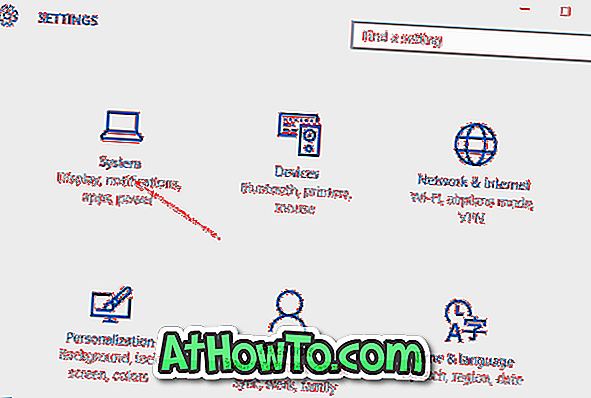
الخطوة 3: انقر فوق التطبيقات والميزات لعرض جميع التطبيقات المثبتة من المتجر وكذلك برامج سطح المكتب التقليدية.
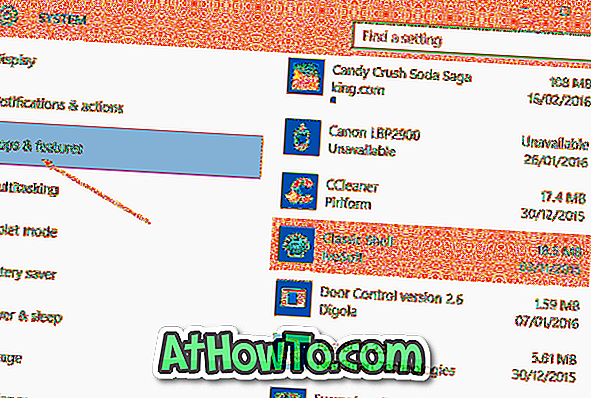
الخطوة 4: انقر فوق أحد التطبيقات التي تريد إزالتها أو إزالة تثبيتها لرؤية زر إزالة التثبيت .
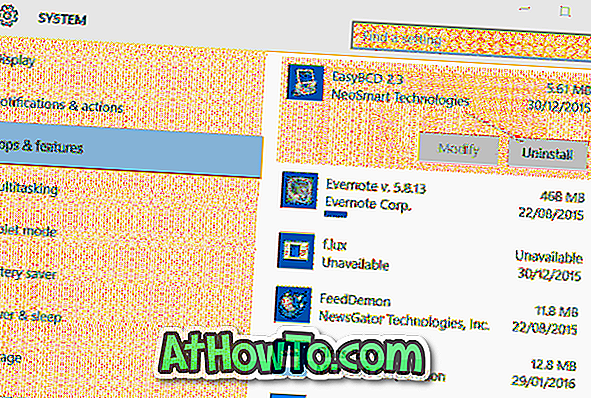
الخطوة 5: أخيرًا ، انقر فوق زر إلغاء التثبيت لرؤية مربع حوار التأكيد. انقر فوق الزر " إلغاء التثبيت" مرة أخرى لبدء إزالة التطبيق المحدد.
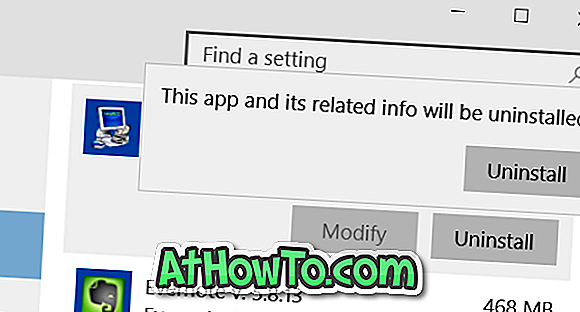
طريقة 2 من 3
إلغاء تثبيت البرامج عبر لوحة التحكم
على الرغم من أن الطريقة المذكورة أعلاه لإلغاء تثبيت البرامج عبر تطبيق الإعدادات تعمل دون أي مشاكل ، إلا أن معظم المستخدمين يفضلون استخدام لوحة التحكم لإزالة برامج سطح المكتب التقليدية. الخطوات لإلغاء تثبيت البرامج عبر لوحة التحكم في Windows 10 هي نفسها في الإصدارات السابقة من Windows.
ملاحظة: لا يمكنك إلغاء تثبيت التطبيقات المثبتة من المتجر عبر لوحة التحكم.
الخطوة 1: افتح لوحة التحكم. توجد عدة طرق لفتح "لوحة التحكم" في نظام التشغيل Windows 10. تتمثل أسهل طريقة في كتابة "لوحة التحكم" في مربع القائمة "ابدأ" أو شريط البحث ثم اضغط مفتاح الإدخال (Enter).
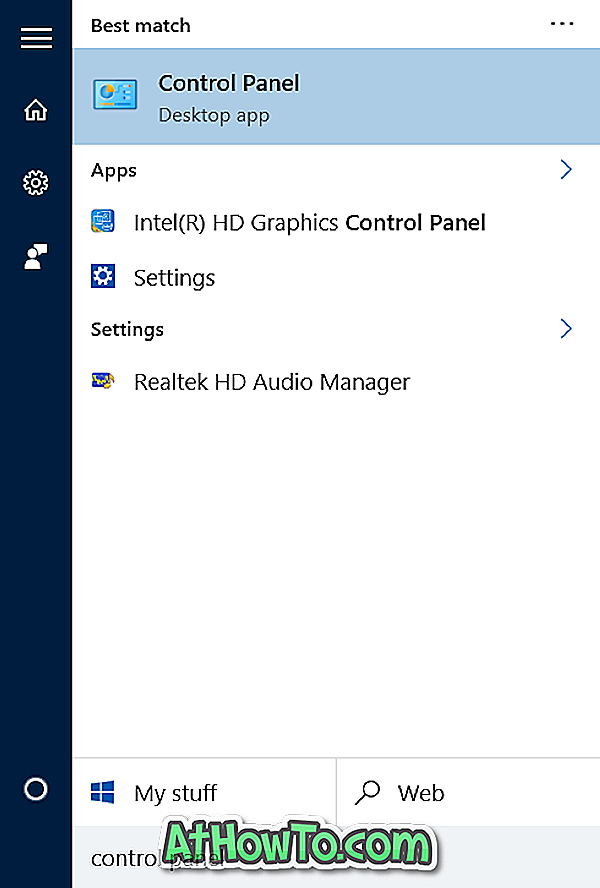
إذا كان البحث لا يعمل ، انقر بزر الماوس الأيمن فوق الزر "ابدأ" على شريط المهام لفتح قائمة مستخدم الطاقة ثم انقر فوق "لوحة التحكم".
الخطوة 2: بمجرد بدء تشغيل لوحة التحكم ، انقر فوق إلغاء تثبيت برنامج كما هو موضح في الصورة أدناه.
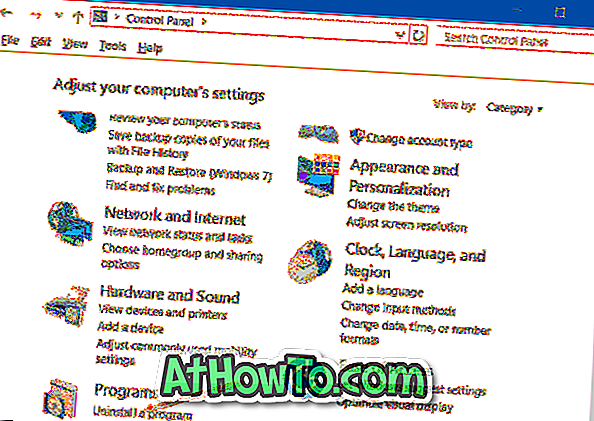
إذا كانت لوحة التحكم معروضة برموز صغيرة (كما هو موضح في الصورة أدناه) ، فيرجى النقر فوق البرامج والميزات.
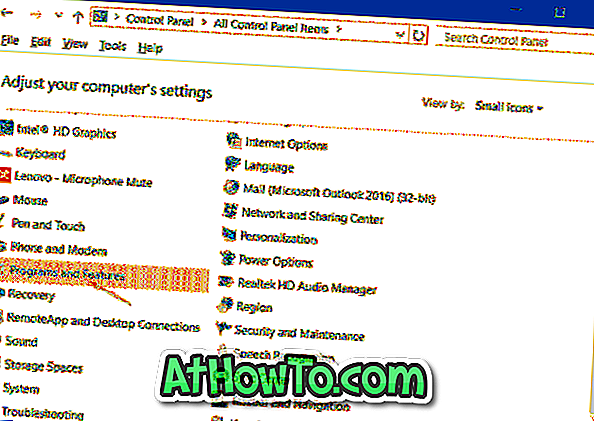
الخطوة 3: انقر بزر الماوس الأيمن فوق البرنامج الذي تريد إزالته من جهاز الكمبيوتر الخاص بك الذي يعمل بنظام Windows 10 ، ثم انقر فوق الزر إزالة التثبيت.
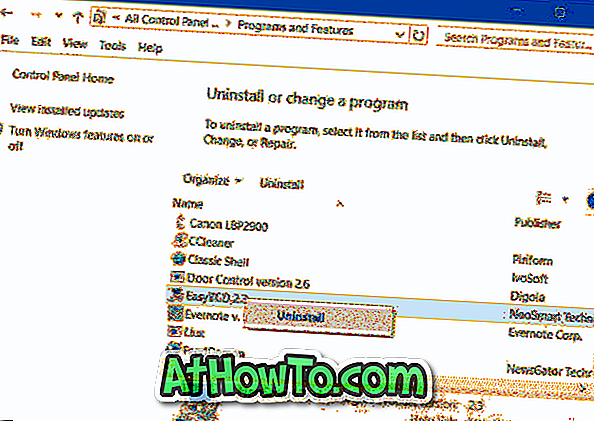
انقر على زر نعم إذا كنت ترى مربع حوار التأكيد. بمجرد إلغاء التثبيت ، قد تطلب منك بعض البرامج إعادة تشغيل الكمبيوتر. إذا طُلب منك ذلك ، يرجى إعادة التشغيل مرة واحدة لإكمال عملية إزالة التثبيت.
طريقة 3 من 3
إلغاء تثبيت البرامج باستخدام CCleaner
في بعض الأحيان ، ترفض بعض البرامج إلغاء التثبيت عند اتباع الإجراء القياسي المذكور أعلاه. في هذه الحالة ، تحتاج إلى استخدام برامج الجهات الخارجية مثل CCleaner للتخلص من البرنامج.
كما تعلم على الأرجح ، يدعم الإصدار المجاني من CCleaner لنظام التشغيل Windows 10 إلغاء تثبيت كلا التطبيقين المثبتين من متجر وكذلك برامج سطح المكتب التقليدية. أكمل الإرشادات الواردة أدناه لإزالة تطبيقات سطح المكتب باستخدام CCleaner.
الخطوة 1: قم بتنزيل وتثبيت CCleaner ، إذا لم يكن مثبتًا بالفعل.
الخطوة 2: إطلاق CCleaner. انقر فوق أدوات ، ثم انقر فوق إلغاء التثبيت لعرض جميع البرامج والتطبيقات المثبتة.
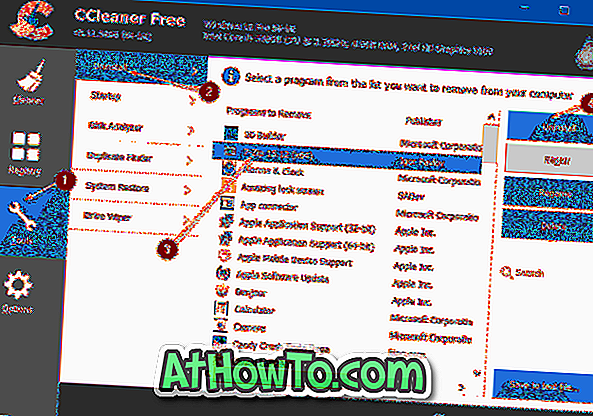
الخطوة 3: انقر فوق البرنامج الذي تريد التخلص منه ، ثم انقر فوق زر إزالة التثبيت . انقر فوق "نعم" ، وعندما ترى مربع حوار التأكيد.














